


控制面板作为Windows操作系统的重要组成部分,提供了许多高级设置和管理功能,帮助用户精确地控制系统配置和硬件设备。如果你正在寻找如何在Win11中找到并打开控制面板,这篇文章将为你提供详尽的指南,帮助你迅速定位这一经典工具,以便于完成各类系统管理任务。
方法一:使用Win11搜索功能打开控制面板
同时按【Win + S】快捷键,或点击任务栏上开始图标旁的【搜索】图标,在打开的搜索框中输入【控制面板】,然后点击【控制面板】应用,即可打开控制面板。
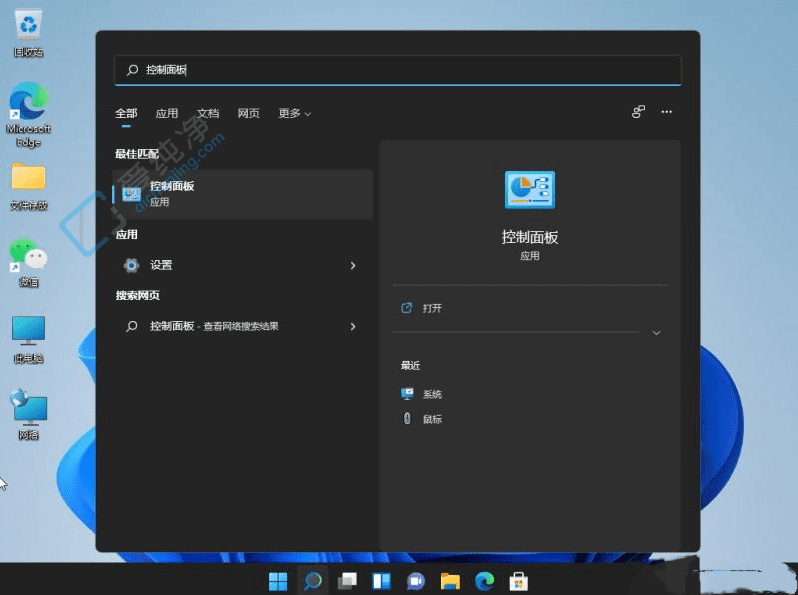
方法二:使用命令打开控制面板
同时按【Win + R】打开运行菜单,在运行框中输入【control】命令,点击“确定”或按回车,即可快速打开控制面板。
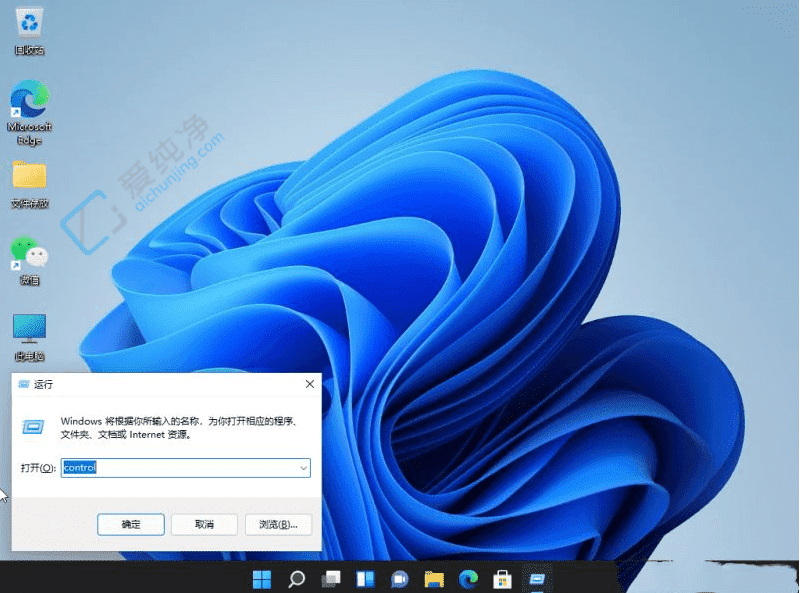
方法三:桌面显示控制面板图标
1、在Win11系统桌面空白处右键点击,选择【个性化】。
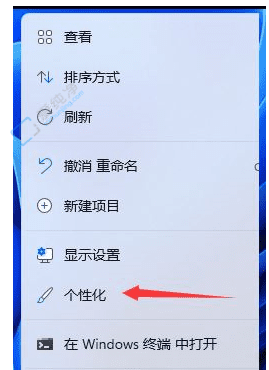
2、在个性化设置界面中,点击【主题】。
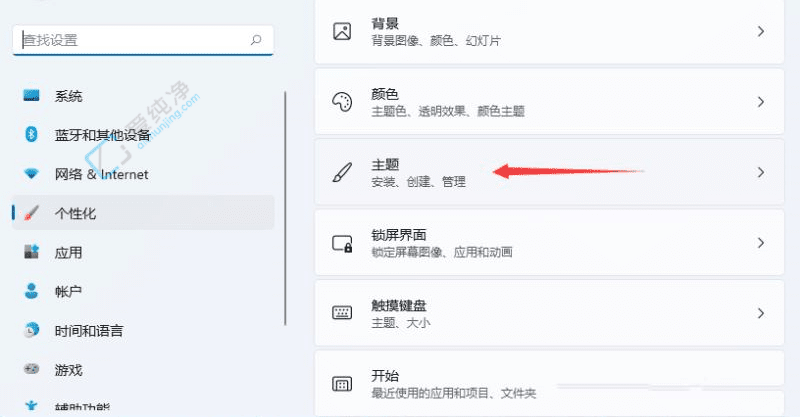
3、找到并点击【桌面图标设置】。
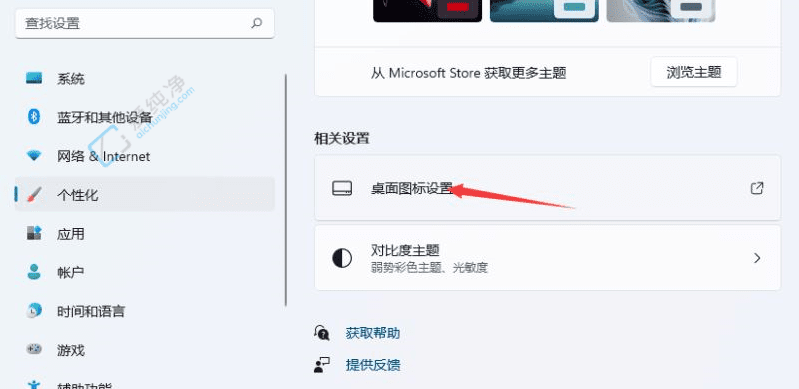
4、勾选【控制面板】,点击【应用】和【确定】即可在桌面显示控制面板图标。
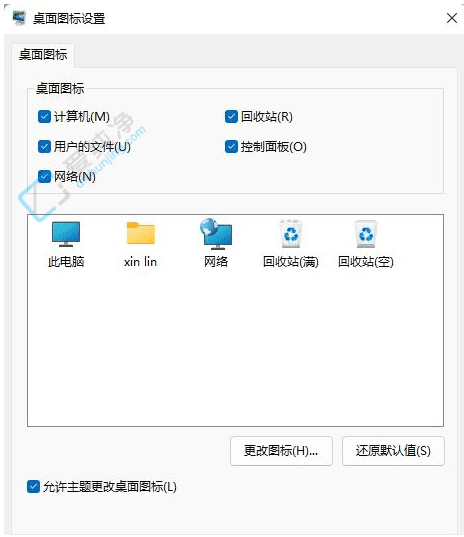
现在,您已经了解了在Win11中打开控制面板的多种方法。无论是通过搜索、运行命令,还是利用快捷方式,您都能快速访问这个强大的工具,进行必要的系统管理。
| 留言与评论(共有 条评论) |